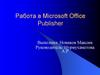Похожие презентации:
Microsoft Publisher
1.
2.
Microsoft Publisher – настольная издательскаясистема начального уровня – легкая, удобная,
качественная.
Publisher
упрощает
процесс
создания
публикаций,
предоставляя
сотни
профессиональных макетов для начала работы. В
Publisher можно создать газету, книгу и даже
собственный
веб-сайт.
Однако
лучше
всего
программа проявляет себя при создании таких
печатных публикаций как буклеты, бюллетени,
визитные карточки, информационные таблички,
календари,
открытки,
объявления,
плакаты,
почетные грамоты, приглашения, программки.
3.
Щелкните левой кнопкоймыши (ЛКМ) по кнопке
Пуск, откроется Главное
меню.
Переместите указатель
мыши на строку Все
программы.
В открывшемся меню
выберите пакет Microsoft
Office.
В пакете Microsoft Office
выберите Publisher.
После
запуска
Publisher
представление
Backstage
открывается
на
вкладке
Создать
с
Доступными
шаблонами в правой части
окна.
4.
5.
Графический интерфейс– это система средств
для взаимодействия
пользователя с
компьютером. Элементы
интерфейса исполнены в
виде графических изобр
ажений – меню, кнопки,
значки, списки.
Вся работа в Publisher
организуется на
специальном поле,
которое можно назвать
«монтажным столом». На
«монтажном столе»
можно разместить
одновременно
различные материалы
для верстки: текстовые
блоки и рисунки.
6.
Лента состоит из вкладок, в которых элементыуправления объединены в группы.
Во время ввода текста можно скрыть ленту, чтобы
расширить пространство для ввода заметок на
странице.
Для скрытия ленты нажмите кнопку Свернуть
ленту , расположенную в правом верхнем углу окна
приложения.
7.
Вкладка Файл – это цветнаявкладка,
расположенная
в
верх нем
левом
углу
программы.
Она
заменяет
кнопку
Microsoft
Office
и
меню
Файл,
которые
использовались
в
более
ранних
выпусках
Microsoft
Office.
Вкладка
Файл
открывает
представление
Backstage.
Представление Backstage – это
место, где можно выполнять
все
действия
с
файлом,
которые
нельзя
выполнить
внутри
файла:
сохранение,
открытие, создание, печать,
проверка
персональных
данных , а также установка
параметров.
8.
9.
10.
11.
12.
13.
14.
15.
16.
Навкладках
элементы
управления
(кнопки,
списки,
счетчики,
флажки,
значки
группы)
объединены в группы.
Вкладка Главная содержит группы Буфер обмена,
Шрифт, Абзац, Стили, Объекты, Упорядочить и
Редактирование.
17.
18.
19.
20.
Для вставки в публикацию таблицы, рисунка изфайла, картинки из коллекции Microsoft, фигуры или
объекта WordArt, необходимо перейти на вкладку
Вставка.
Чтобы в публикацию добавить броскую цитату или
боковую панель, необходимо в группе Стандартные
блоки открыть коллекцию Части страницы и выбрать
нужный объект.
На этой вкладке вы также можете добавить пустую
страницу в публикацию, колонтитулы или номера
страниц.
21.
22.
23.
24.
25.
26.
27.
28.
29.
30.
31.
32.
33.
1. В программе Publisher разработайте webстраницу организации:- Название
- Вид деятельности
- Основные сведения об организации
- Генеральный директор
- В графическом редакторе разработайте логотип
организации.
- Контактные данные
- Фотографии
2. Сохраните документ
3. Отправьте для проверки
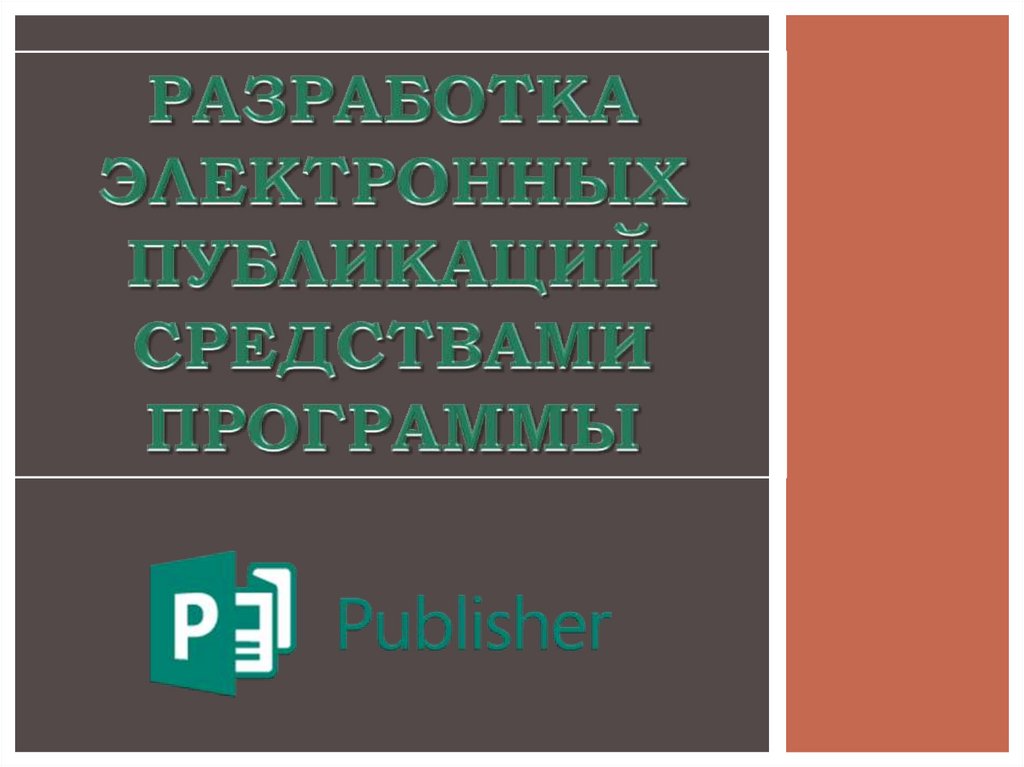












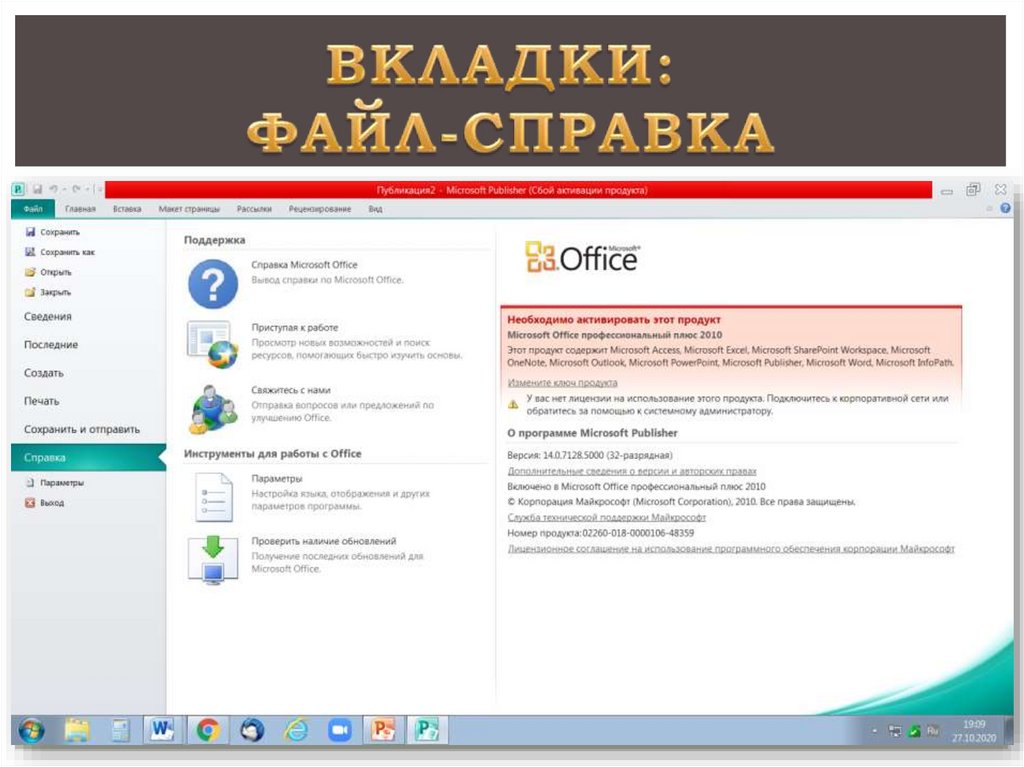







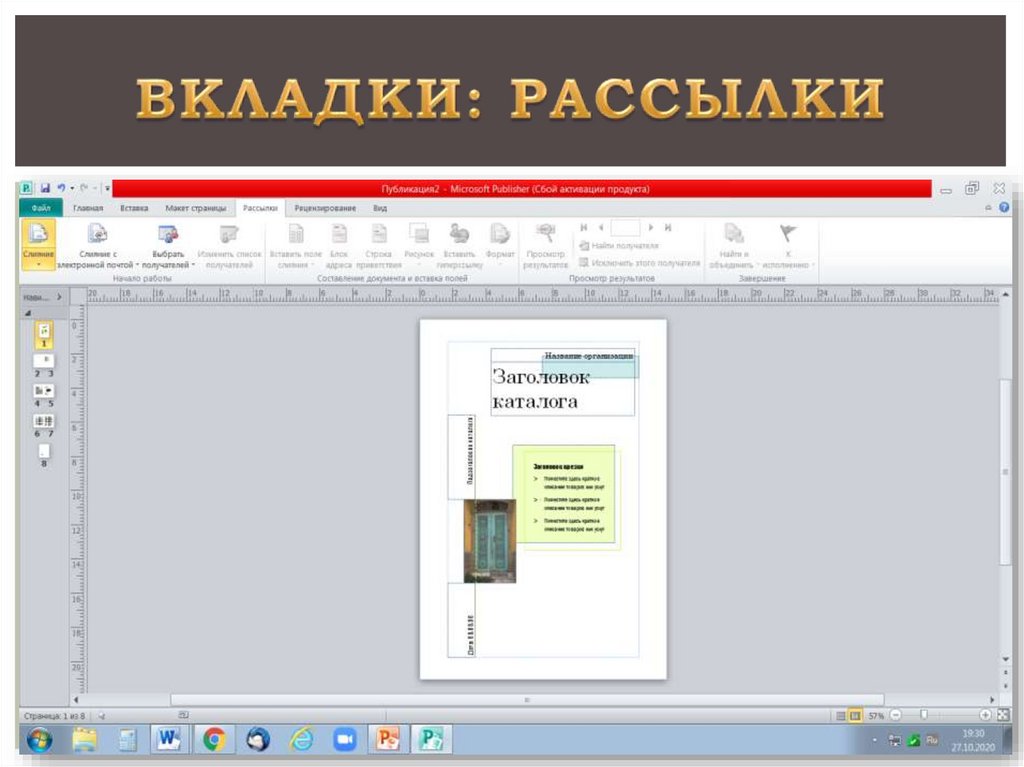




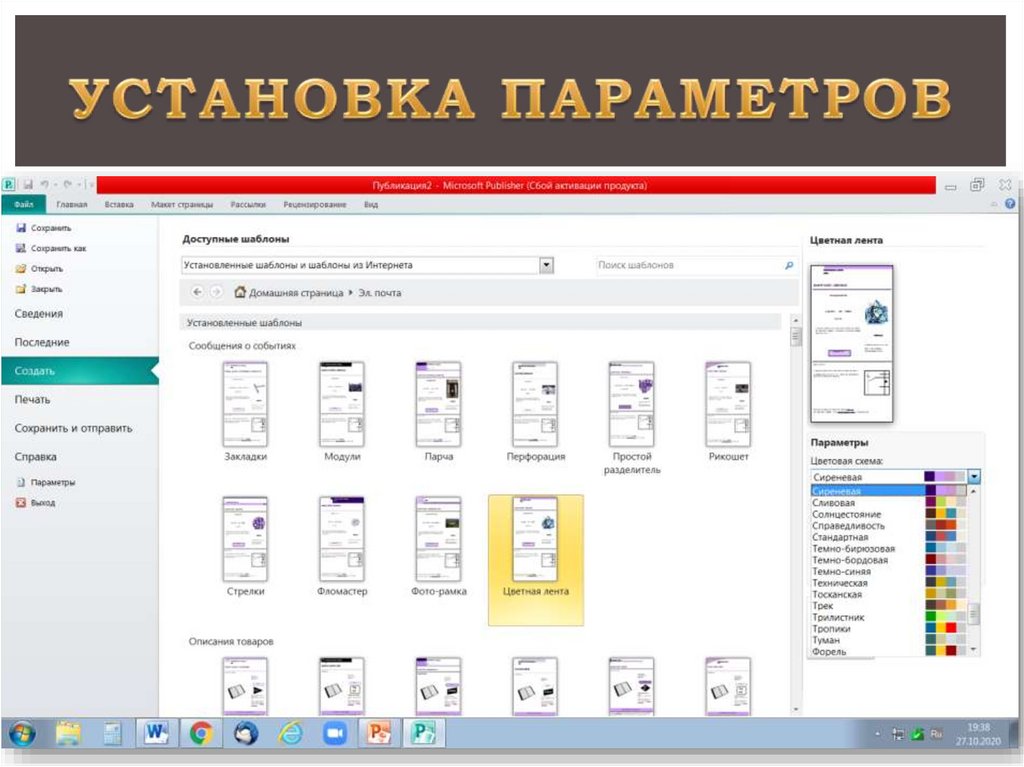




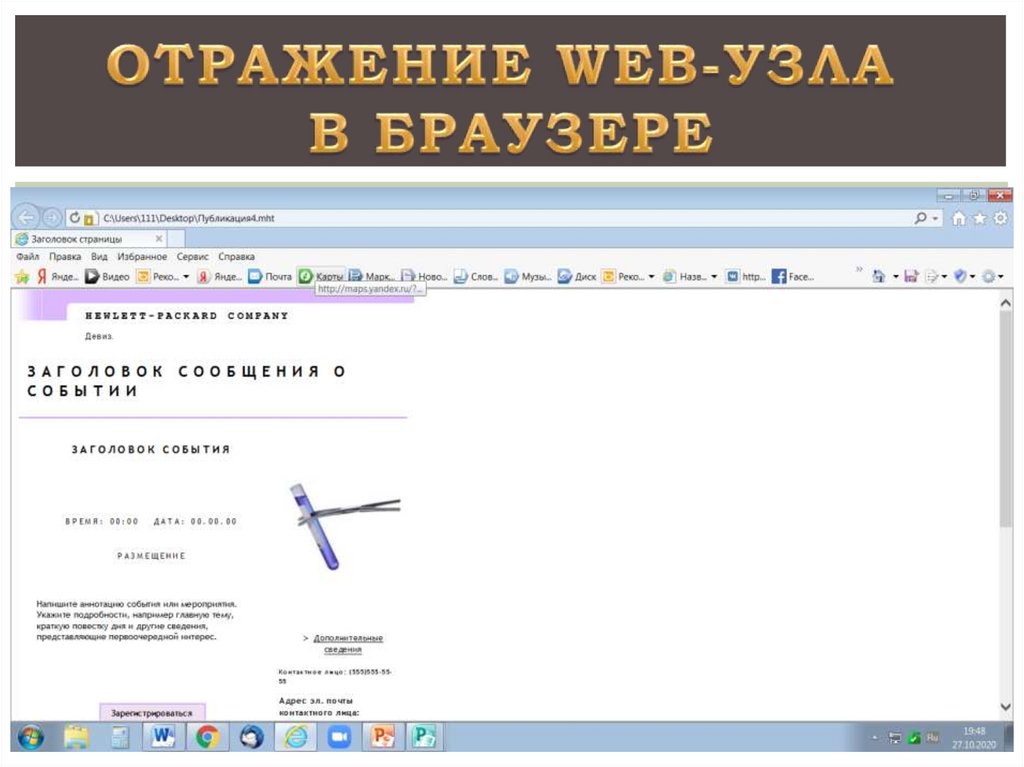


 Программное обеспечение
Программное обеспечение